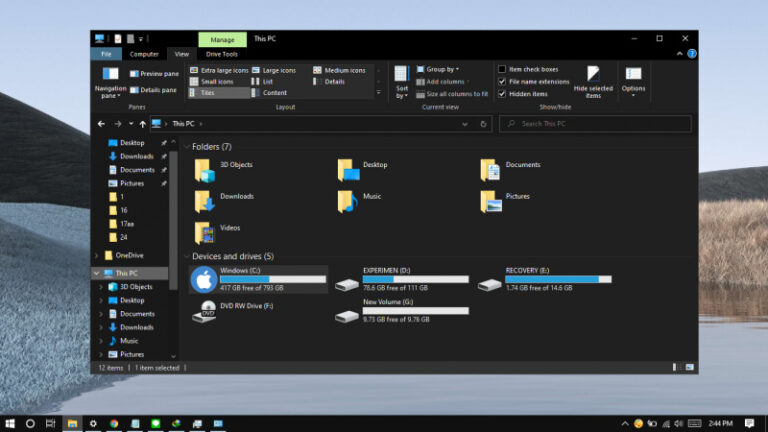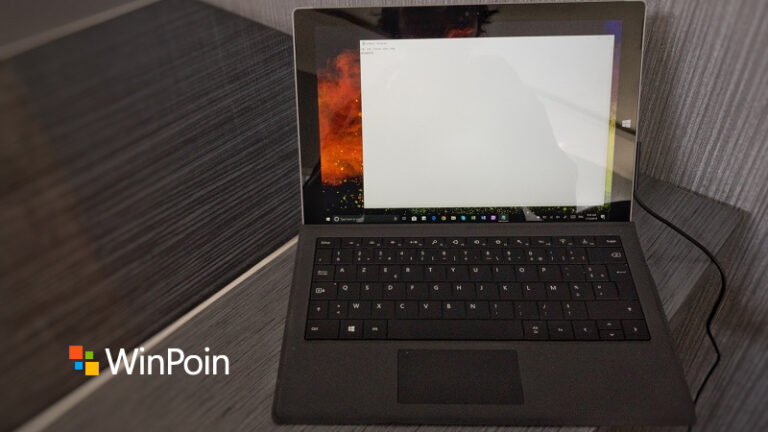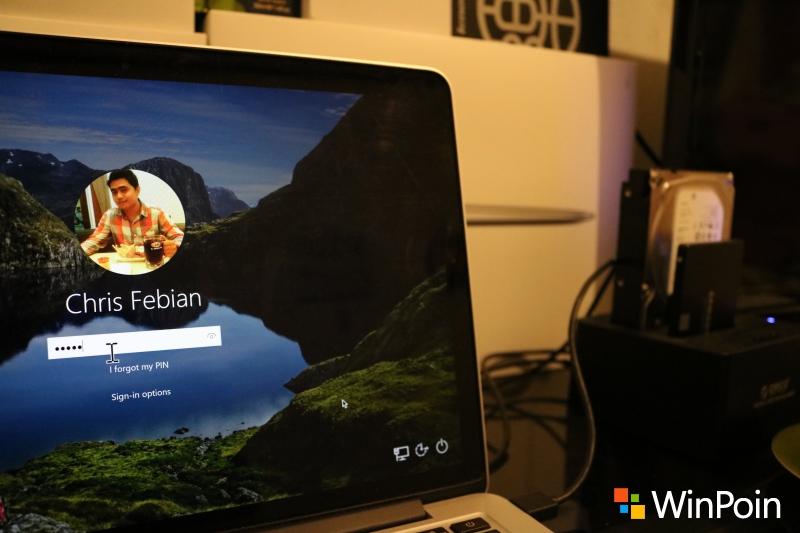
Secara default, fitur Telemetry dan Data Collection aktif di Windows 10. Fitur ini sendiri digunakan oleh Microsoft untuk mengambil informasi dari pengguna Windows 10 sebagai upaya untuk meningkatan pengalaman dalam menggunakan Windows 10. Informasi ini berupa data kegiatan yang biasa dilakukan oleh pengguna ketika pengoperasikan Windows 10.
Jika privasi kamu terganggu karena hal tersebut, maka kamu bisa memblokir telemetry ini menggunakan langkah-langkah dibawah ini.
Nonaktifkan Telemetry di Windows 10
Set Diagnostic Data ke Basic
Pastikan kamu setting data diagnostic yang dikirimkan ke Microsoft adalah Basic.
Nonaktifkan Telemetry
Sebenarnya kamu bisa dengan mudah mematikan telemetry melalui Settings, sayangnya opsi tersebut hanya tersedia pada Windows 10 edisi Enterprise. Jadi selain edisi Enterprise, maka kamu perlu melakukan konfigurasi melalui Registry Editor.
- Buka Registry Editor.
- Navigasi ke HKEY_LOCAL_MACHINE\SOFTWARE\Policies\Microsoft\Windows\DataCollection.
- Pada panel kanan, klik kanan dan pilih New – DWORD (32-bit). Kemudian beri nama AllowTelemetry.
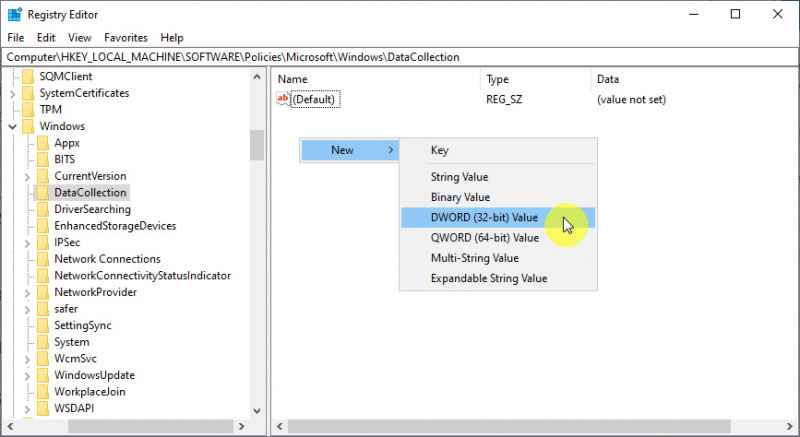
- Klik 2x pada key baru tersebut lalu berikan value 0 (default). Klik OK untuk menyimpan perubahan.
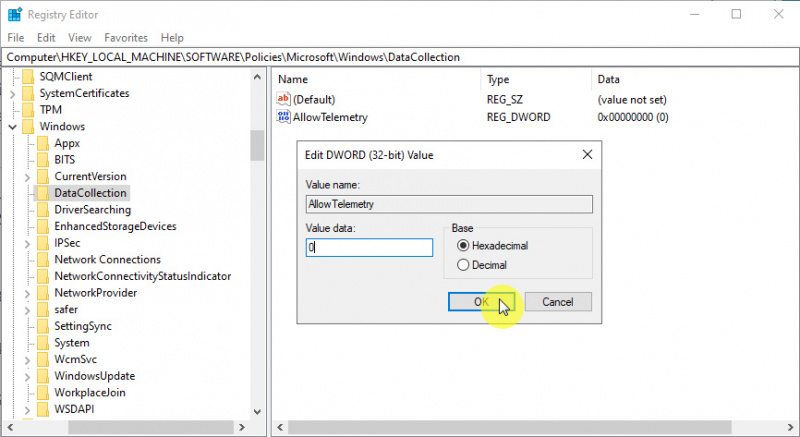
- Done.
Nonaktifkan Connected User Experience
Selanjutnya kamu perlu mematikan service Connected User Experience.
- Buka Windows Run, ketikan services.msc.
- Klik 2x pada service Connected User Experiences and Telemetry.
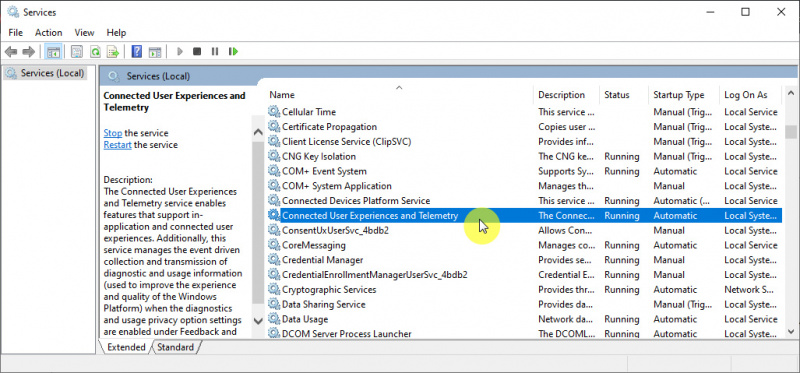
- Kemudian set Startup type ke Disabled. Klik OK untuk menyimpan perubahan.
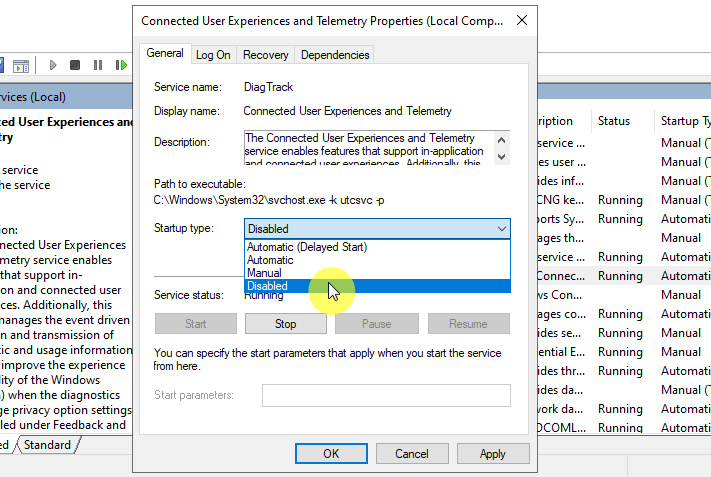
- Done.
Setelah proses selesai, maka Windows 10 tidak akan lagi mengirimkan data ke Microsoft. Ini tentunya sangat berguna bagi kamu, terlebih jika aktivitas yang dilakukan tergolong sensitif.